'>

' Le réseau hébergé n'a pas pu être démarré »Une erreur peut se produire lorsque vous configurez le point d'accès Wi-Fi via l'invite de commande. Le problème est très probablement dû à votre adaptateur réseau WiFi. Mais pas de souci! Nous avons la réponse pour vous. Dans cet article, nous allons vous montrer les méthodes éprouvées pour corriger l'erreur 'Le réseau hébergé n'a pas pu être démarré' sur Windows 10. Lisez attentivement.
Méthode 1. ActiverAdaptateur virtuel de réseau hébergé Microsoft
1) Appuyez sur les fenêtres touche + X touchez ensemble pour ouvrir le menu d'accès rapide.
Cliquez sur Gestionnaire de périphériques pour l'ouvrir.
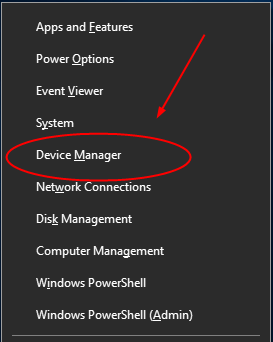
2) Cliquez sur Vue icône et cochez Afficher les appareils cachés .
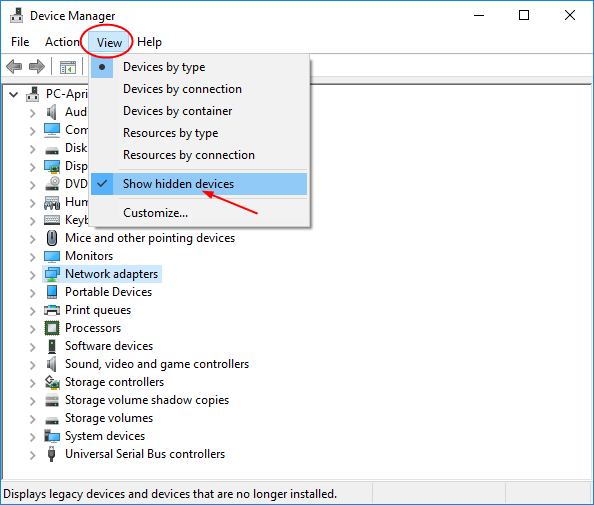
3) Rechercher et développer Adaptateurs réseau dialogue.
Puis faites un clic droit sur Adaptateur virtuel de réseau hébergé Microsoft choisir Activer l'appareil .
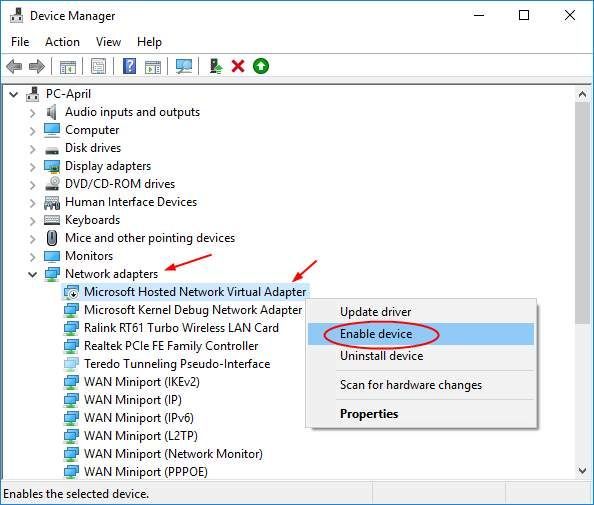
4) Réglez à nouveau votre hotspot WiFi pour voir si l'erreur a été corrigée.
Méthode 2. Vérifiez votre adaptateur réseau sans fil
1) Suivez étape 1 de la méthode 1 pour ouvrir le Gestionnaire de périphériques.
2) Rechercher et développer Adaptateurs réseau dialogue.
Cliquez ensuite avec le bouton droit sur votre adaptateur réseau sans fil pour choisir Propriétés .
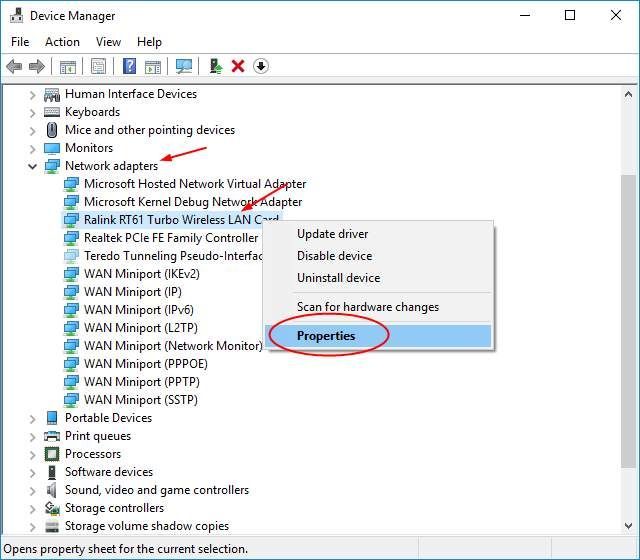
3) Vue sur Gestion de l'alimentation pain.
Assure-toi Autoriser l'ordinateur à éteindre cet appareil pour économiser de l'énergie est décoché et cliquez D'accord pour enregistrer les paramètres.
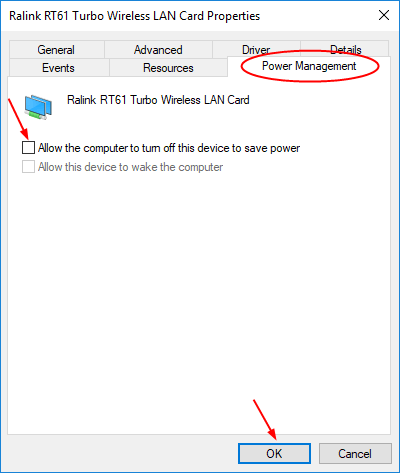
Si, malheureusement, ni la méthode 1 ni la méthode 2 ne vous aident à corriger l'erreur, il est conseillé de mettre à jour votre pilote WiFi avec la méthode 3.
Méthode 3. Mettez à jour votre pilote WiFi
Il est très important de mettre à jour vos pilotes WiFi, car des pilotes incorrects ou obsolètes peuvent causer des problèmes.
Vous pouvez mettre à jour votre pilote de deux manières: manuellement et automatiquement (Recommander) .
Option 1 - Manuellement
1) Suivez étape 1 de la méthode 1 pour ouvrir le Gestionnaire de périphériques.
2) Recherchez et développez le Adaptateurs réseau . Cliquez avec le bouton droit sur votre carte réseau sans fil dans le Gestionnaire de périphériques.
Alors choisi Mettre à jour le pilote .
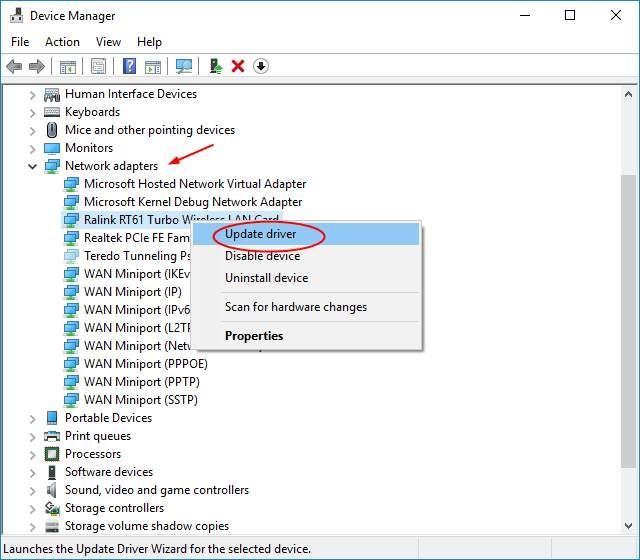
3) Cliquez sur Rechercher automatiquement le logiciel pilote mis à jour .
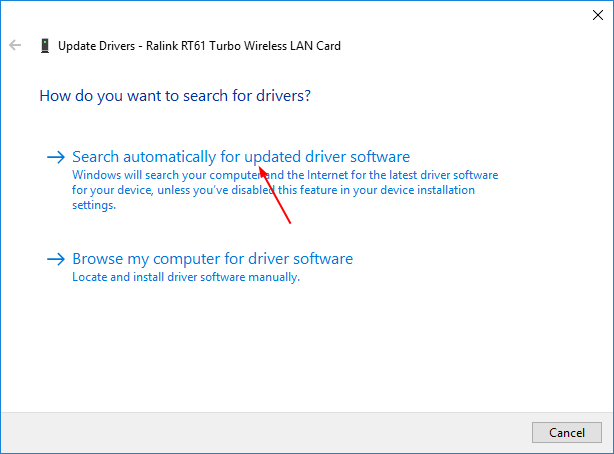
Maintenant, Microsoft détectera automatiquement la mise à jour pour vous.
Cependant, pour une raison quelconque, Microsoft ne peut pas toujours trouver la mise à jour pour vous. Si vous recevez le message: Le meilleur logiciel de pilote pour votre appareil est déjà installé , veuillez essayer la méthode suivante pour mettre à jour le pilote.
Option 2 - Automatiquement
C'est l'option la plus rapide et la plus simple. Tout est fait en quelques clics de souris - facile même si vous êtes un novice en informatique.
Driver Easy reconnaîtra automatiquement votre système et trouvera les pilotes appropriés. Vous n'avez pas besoin de savoir exactement quel système fonctionne sur votre ordinateur, vous n'avez pas besoin de risquer de télécharger et d'installer le mauvais pilote, et vous n'avez pas à vous soucier de faire une erreur lors de l'installation.
Vous pouvez mettre à jour vos pilotes automatiquement avec le LIBRE ou la Pour version de Driver Easy. Mais avec la version Pro, cela ne prend que 2 clics (et vous obtenez un support complet et un Garantie de remboursement de 30 jours ):
- Télécharger et installez Driver Easy.
- Exécutez Driver Easy et cliquez sur le Scanne maintenant bouton. Driver Easy analysera ensuite votre ordinateur et détectera tout problème de pilote.
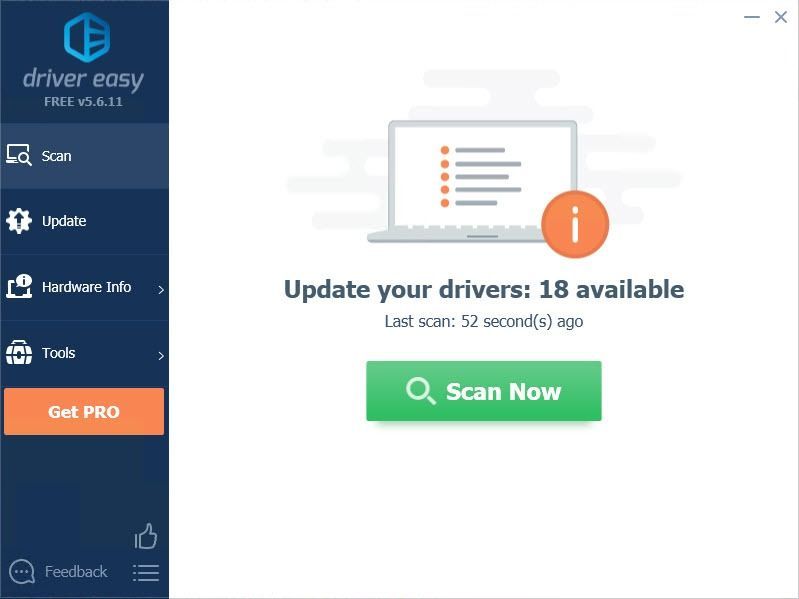
- Clique le Mettre à jour à côté du pilote marqué pour télécharger automatiquement la version correcte de ce pilote, vous pouvez ensuite l'installer manuellement (vous pouvez le faire avec la version GRATUITE).
Ou cliquez sur Tout mettre à jour pour télécharger et installer automatiquement la version correcte de tout les pilotes manquants ou obsolètes sur votre système. (Cela nécessite le Version Pro qui vient avec un support complet et une garantie de remboursement de 30 jours. Vous serez invité à mettre à jour lorsque vous cliquerez sur Tout mettre à jour.)
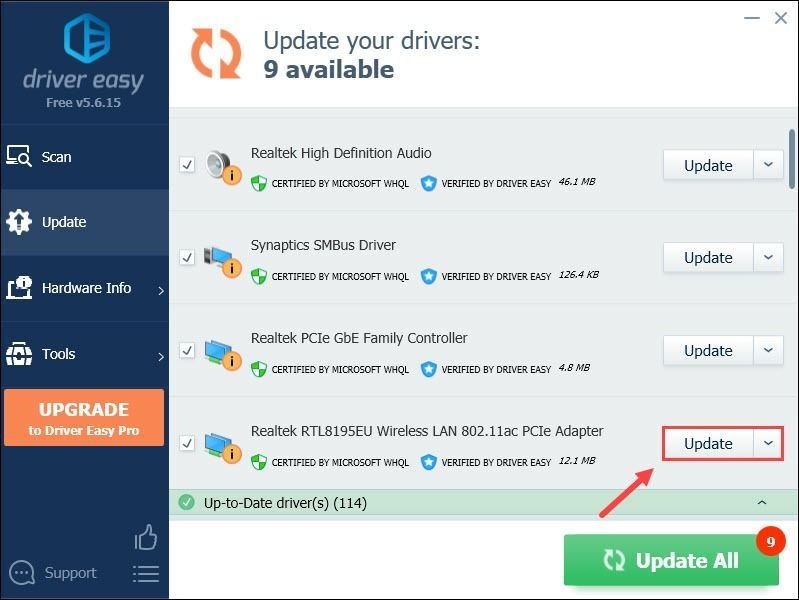
Si vous avez besoin d'aide, veuillez contacter L'équipe d'assistance de Driver Easy à support@drivereasy.com .
Après avoir mis à jour votre pilote, redémarrez Windows 10 pour que le nouveau pilote prenne effet. Réglez à nouveau votre point d'accès WiFi pour voir s'il fonctionne.
Avez-vous résolu le problème? Quelle méthode a fonctionné pour vous? N'hésitez pas à commenter ci-dessous pour partager vos propres expériences et me faire savoir si vous avez des questions.
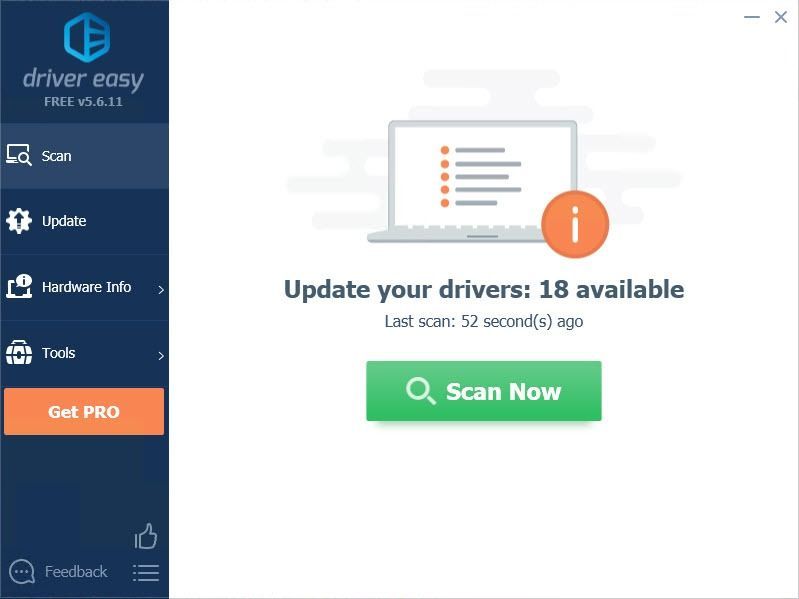
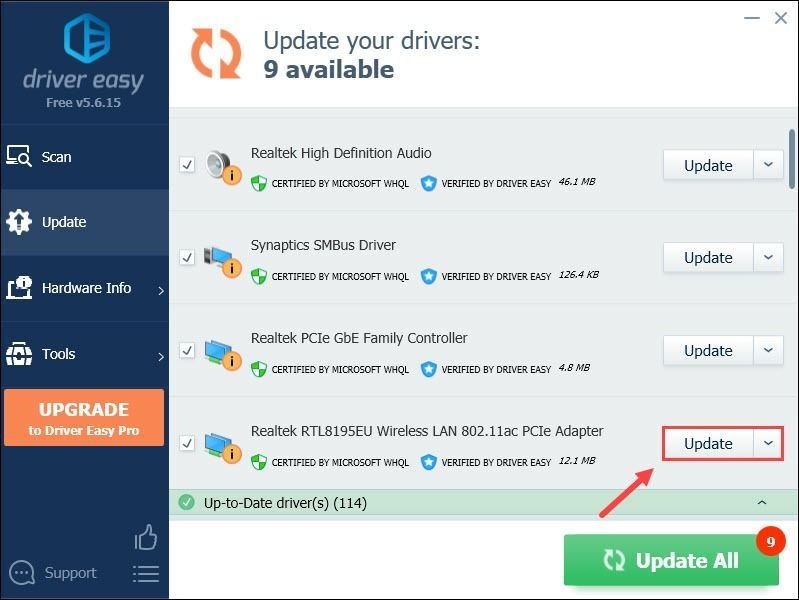


![[Corrigé] Parmi nous bloqué sur l'écran de chargement](https://letmeknow.ch/img/program-issues/23/among-us-stuck-loading-screen.png)



